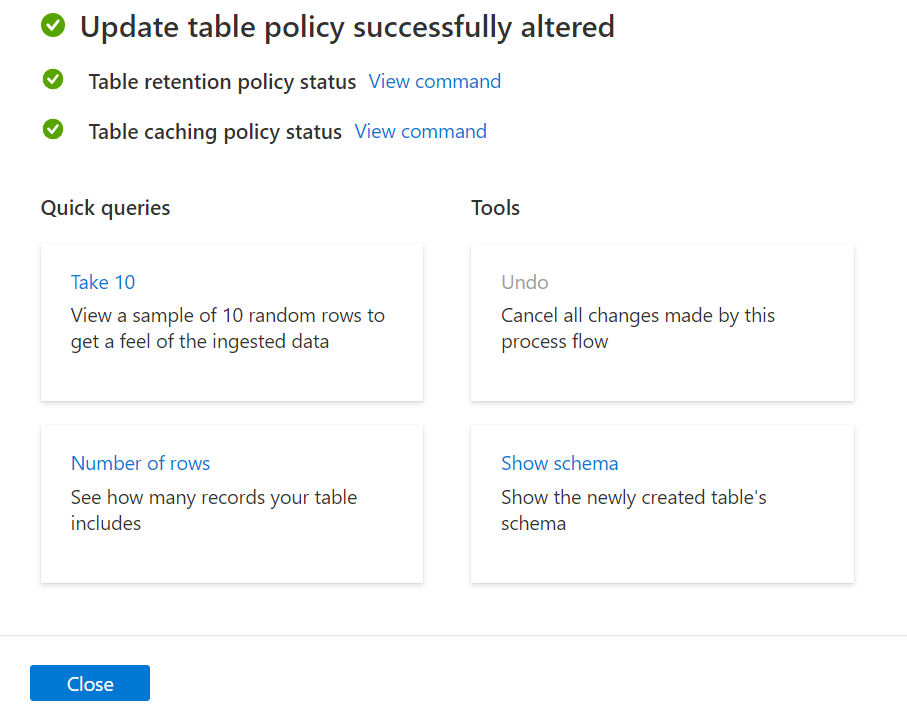你当前正在访问 Microsoft Azure Global Edition 技术文档网站。 如果需要访问由世纪互联运营的 Microsoft Azure 中国技术文档网站,请访问 https://docs.azure.cn。
使用表保留策略向导创建表的保留和缓存策略
保留策略控制自动从表中删除数据的机制。 它用于删除相关性为“基于年龄”的数据。
缓存策略使 Azure 数据资源管理器能够描述其使用的数据项目,这样一来,使更重要的数据可以占据优先地位。 缓存策略定义本地 SSD 或 RAM 中的可用数据量。 当数据存储在本地 SSD 中时,查询数据的速度更快,特别对于扫描大量数据的查询而言。 但是,本地 SSD 的成本可能要高得多。
在本文中,可使用表保留策略向导为表定义和分配保留策略和缓存策略。
先决条件
- Microsoft 帐户或Microsoft Entra用户标识。 无需 Azure 订阅。
- Azure 数据资源管理器群集和数据库。 创建群集和数据库。
定义和分配表保留策略
在 Azure 数据资源管理器 Web UI 的左侧菜单中,选择“数据”选项卡,或使用链接。
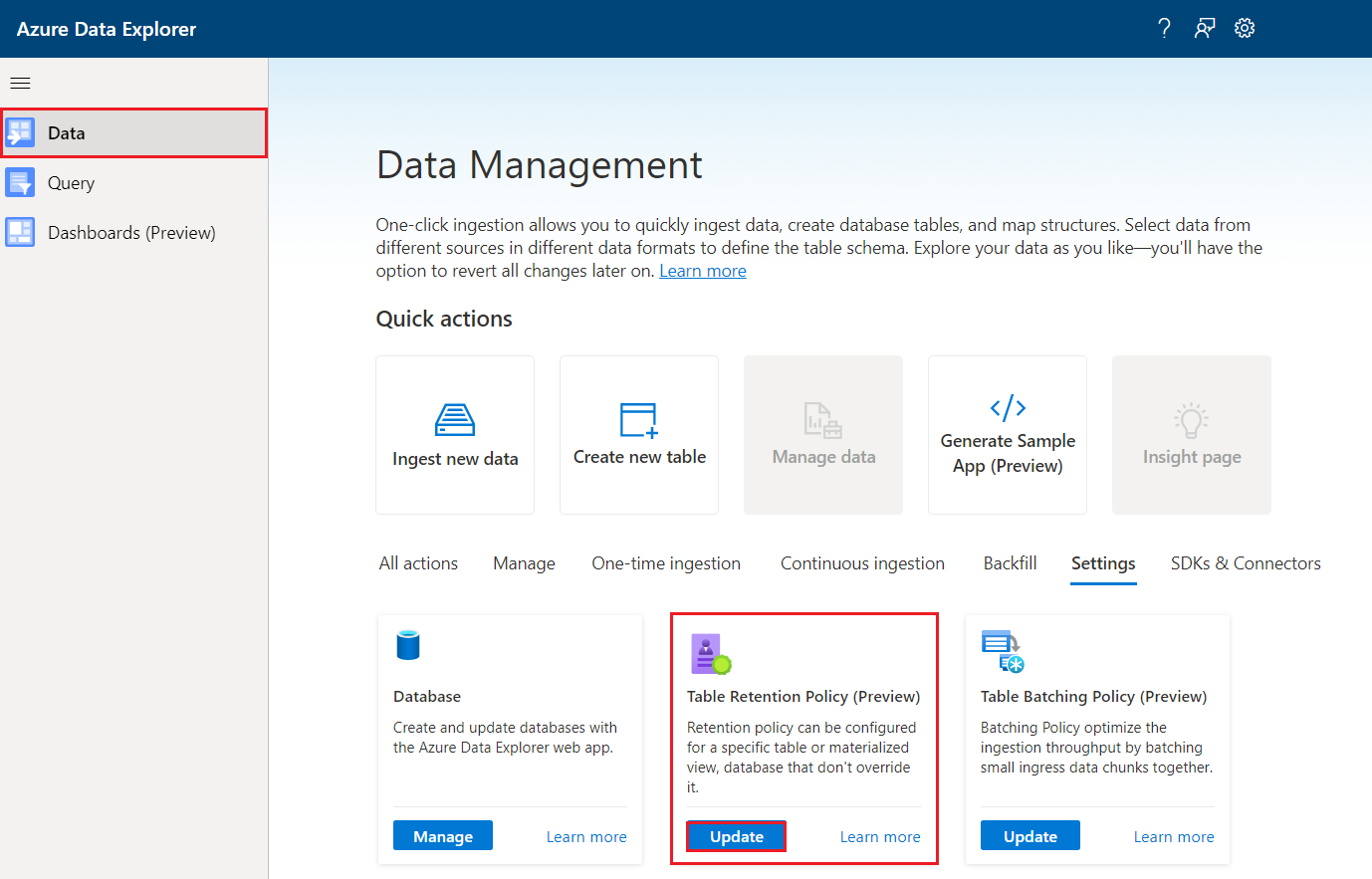
在“表保留策略”磁贴中,选择“更新”。
将打开“表保留策略”窗口,其中已选中“策略更新”选项卡。
策略更新
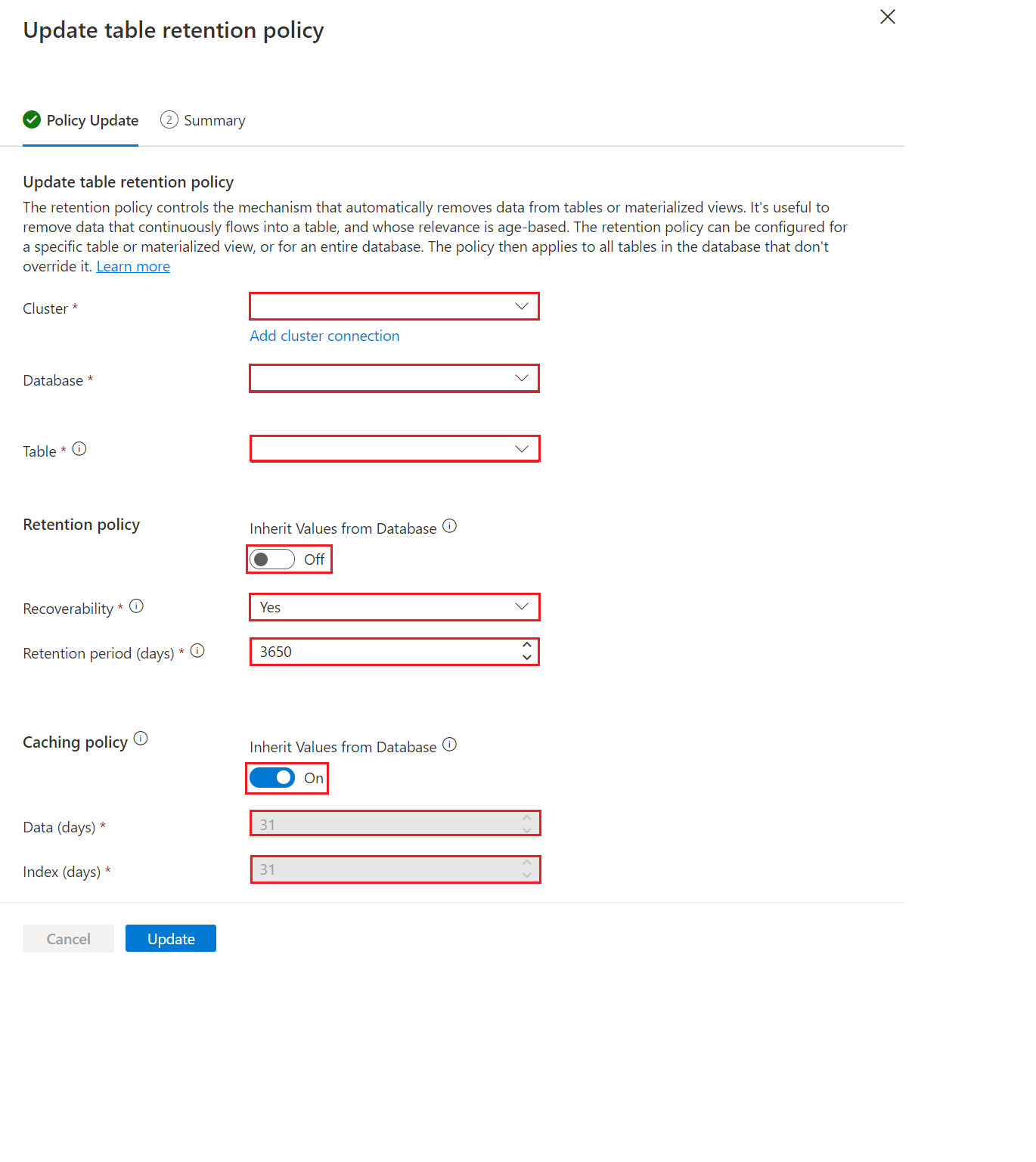
系统会自动填充“群集”和“数据库”字段 。 你可从下拉菜单中选择其他群集或数据库,或添加群集连接。
在“表”下,从下拉菜单中选择一个表。
在“保留策略”下,切换到“打开”,将数据库中的保留策略值应用于表。 若要为表创建或更新单独的策略,请切换到“关闭”。
如果为单独的保留策略选择了“关闭”,可以填写以下字段:
设置 默认值 字段说明 可恢复性 是 启用或禁用数据可恢复性。 保留期 365 数据在被删除之前存储在长期存储中的天数。 该时间段从引入数据的时间算起。 在“缓存策略”下,切换到“打开”,将数据库中的缓存策略值应用于表。 若要为表创建或更新单独的策略,请切换到“关闭”。
如果为单独的缓存策略选择了“关闭”,可以填写以下字段:
设置 默认值 字段说明 数据(天) 31 频繁查询的数据在 RAM 或 SSD 存储中可用以快速访问、优化查询性能的天数。 索引(天) 31 对存储在外部存储中的数据进行索引访问的时间量。 选择“更新”。
摘要
在“摘要”选项卡中,当更新成功完成时,所有步骤都将标记为绿色选中标记。 这些步骤下面的磁贴提供了相应的选项,用于通过“快速查询”来浏览数据,或使用“工具”撤消所做的更改。